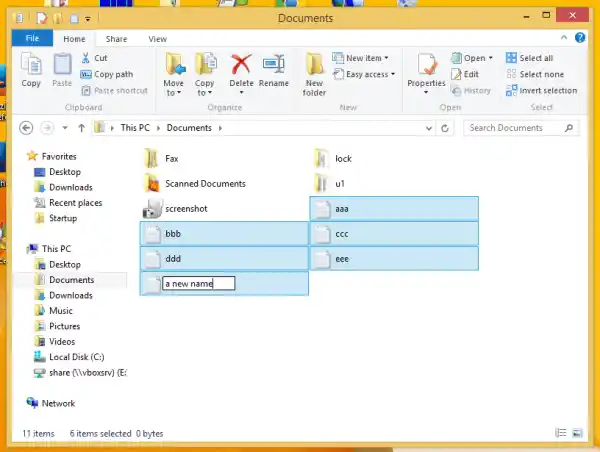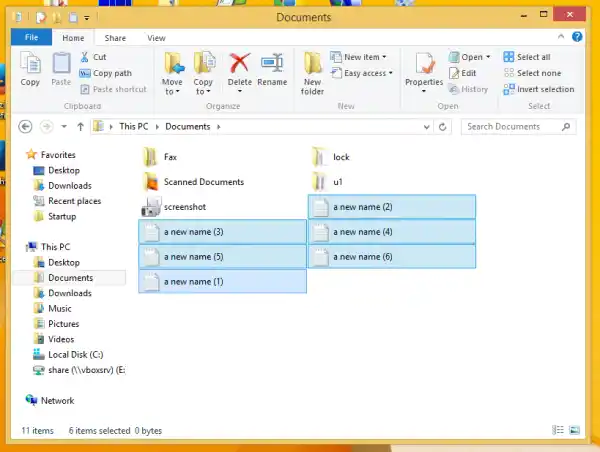- Nyisson meg egy több fájlt tartalmazó mappát a File Explorerben. A gyors megnyitáshoz nyomja meg a Win + E gyorsbillentyűket a billentyűzeten.
Tipp: Tekintse meg a Win billentyűket tartalmazó Windows billentyűparancsok végső listáját. - Válasszon ki egynél több fájlt vagy mappát. Ehhez tartsa lenyomva a Ctrl billentyűt, kattintson az egyes fájlokra, majd engedje el a Ctrl billentyűt. A fájlok kiválasztásának másik módja a nyílbillentyűk és a szóköz használata. Ha lenyomva tartja a Ctrl billentyűt, a nyílbillentyűket lenyomva több fájlt is kijelölhet a szóköz használatával.

- Most nyomja meg az F2-t a billentyűzeten. Az első fájl neve szerkeszthetővé válik.
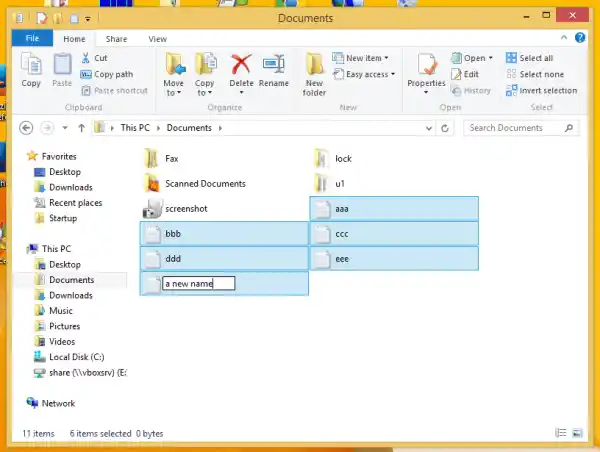
- Meg kell adnia a kiválasztott elem kívánt nevét meghatározott formátumban. Például a nyaralási képeimnek a következő nevet adtam: Pictures of Alaska (1) az első fájlnak. Nyomd meg az Entert. Észre fogja venni, hogy az összes többi kiválasztott fájl ugyanazt a nevet kapja, de a szám automatikusan növekszik!
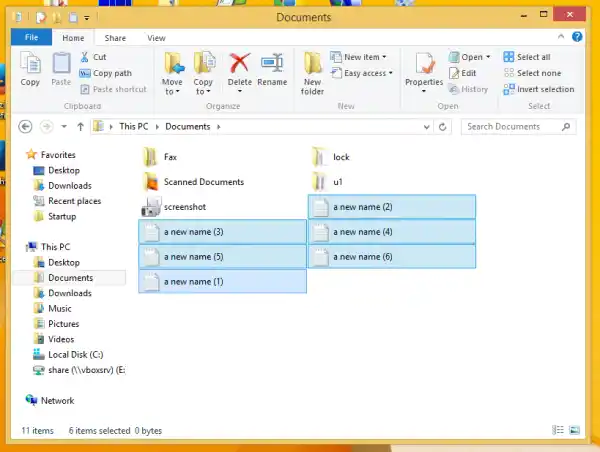
Ez a funkció nagyon hasznos, ha nincs telepítve más fájlkezelő alkalmazás, de csoportosítva kell átneveznie egy csomó fájlt.